Būtinos sąlygos:
Aiškiai nurodykite, kad įdiegtas ir sukonfigūruotas bet koks „Linux“ paskirstymas. Mes naudojame „Ubuntu 20“.04 Linux sistema šiai temai įgyvendinti. Kita vertus, turite turėti ir root vartotojo teises. Norėdami pradėti dirbti, atidarykite komandų terminalą.
01 pavyzdys:
Atidarę komandų terminalą, šiuo metu esate „Ubuntu 20“.04 „Linux“ sistemos pagrindinis katalogas. Eikime į „Documents“ katalogą. Norėdami tai padaryti, turite naudoti žemiau nurodytą komandą „cd“, esančią komandų apvalkale, kartu su katalogo keliu.
$ cd ~ / Dokumentai
Dabar esate „Linux“ sistemos „Documents“ kataloge. Sukurkime tris naujus failus dokumentų kataloge. Norėdami sukurti naujus teksto tipo failus, pabandykite žemiau pateiktą komandą paliesdami apvalkalą, po kurio nurodomas naujo failo pavadinimas. Matote, kad sukūrėme tris failus, pavadintus „vienas.txt “,„ nauja.txt “ir„ testas “.txt.“
$ palieskite vieną.txt$ touch new.txt
$ lietimo testas.txt

Kai kuriuos teksto duomenis ar informaciją kiekviename faile turite pridėti atskirai, kaip matote toliau pateiktuose paveikslėliuose. Dabar išsaugokite visus failus ir uždarykite.
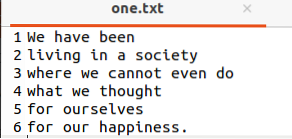

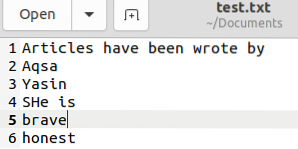
Dabar grįžkite į terminalą ir išvardykite visus failus ir aplankus, išvardytus kataloge Dokumentai. Norėdami tai padaryti, atlikite paprastą komandą „ls“, kaip nurodyta toliau. Turėsite visų failų ir aplankų, meluotų aplanke Dokumentai, išvestį. Galite pamatyti, kad yra ir naujai sukurti ir atnaujinti teksto failai.
$ ls
Dabar mūsų eilė išbandyti „grep -R“ komandą „Documents“ kataloge ir jo failuose ar aplankuose. Norėdami išskirti katalogus naudosime vieną raktinį žodį ar unikalų žodį, naudosime komandą grep -R. Turėsime komandą, kuri ieškos to konkretaus žodžio iš visų aplanke Dokumentai esančių failų, išskyrus vieną katalogą, kurį komandoje davė išskirti. Taigi mes išskirsime „Wao“ katalogą, kuris šiuo metu yra dokumentų kataloge. Taigi, pabandykite žemiau esančią komandą grep, kad neįtrauktumėte katalogo „Wao“ kartu su -R vėliava, kuri buvo naudojama rekursinei funkcijai, o „Aqsa“ buvo naudojamas kaip raktinis žodis, kurio reikia ieškoti failuose. Žemiau pateiktos momentinės nuotraukos išvestyje rodomas tekstas iš dviejų failų „test.txt “ir„ naujas.txt “, turintis tekstą„ Aqsa “savo duomenyse, o katalogas„ Wao “nebuvo patikrintas dėl komandoje esančios išskyrimo. Tačiau kataloge „Wao“ taip pat yra keletas tekstinių failų, kurių negalima tikrinti.
$ grep -exclude-dir „Wao“ -R „Aqsa“
Pažvelkime į abu failus. Išbandykite katės komandą, kad pamatytumėte failą „naujas.txt “yra raktinis žodis„ Aqsa.“
$ katė nauja.txt
Kitas failas „testas.txt “, kuriame yra raktinis žodis„ Aqsa “, buvo rodomas naudojant žemiau esančią kačių komandą.
$ katės testas.txt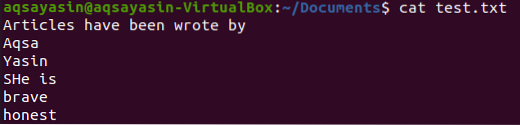
Dabar išskirkime tą patį katalogą „Wao“ iš aplanko Dokumentai naudodami kitą raktinį žodį „drąsus“, jei jis yra kokiuose nors failuose. Taigi, pabandykite žemiau esančią komandą „grep“, kad pašalintumėte katalogą, kaip nurodyta toliau. Išvesties paveikslėlyje rodomi du suderinti raktinio žodžio „drąsūs“ rezultatai dviejuose failuose „testas“.txt “ir„ vienas.txt.“
$ grep -exclude-dir „Documents / Wao“ -R „drąsus.“
Galite pamatyti failą „vienas.txt “yra raktinis žodis„ drąsus “naudojant katės komandą.
$ katinas vienas.txt
Žemiau pateiktame išvestyje rodomas failas „testas.txt “, kuriame yra raktinis žodis„ drąsus “, naudojant kačių instrukcijas.
$ katės testas.txt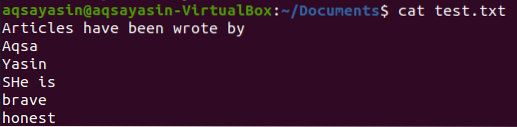
02 pavyzdys:
Peršokime į aplanko Dokumentai pakatalogį „Wao“, naudodami apvalkalo komandą „cd“.
$ cd ~ / Dokumentai / Wao
Sukurkime tris naujus failus „bin.txt “,„ turėjo.txt “ir„ sek.txt “kataloge„ Wao “, naudodamiesi žemiau išvardyta jutimo komanda. Į visus failus pridėkite šiek tiek teksto duomenų, išsaugokite ir uždarykite juos.
$ palieskite šiukšliadėžę.txt$ touch turėjo.txt
$ palietimo sek.txt

Išvardinkime visus katalogus naudodami komandą „ls“, kaip nurodyta toliau. Jame rasite visus tris naujai sukurtus failus.
$ ls -a
Pabandykime tą pačią „grep“ instrukciją komandų terminale, kad neįtrauktumėte katalogo „Wao“, o kitą raktinį žodį „I“ naudokite kaip atitikmenį, kaip nurodyta toliau.
$ grep -exclude-dir „Dokumentai / Wao /“ -R „I“Dabar šios komandos išvestis rodo raktinį žodį „I“ aplankuose „Dokumentai“ esančiuose failuose, o katalogas „Wao“ buvo ignoruojamas naudojant raktinį žodį „Išskirti-dir“.

Dabar išskirkime tą patį katalogą „Wao“ naudodami kitą raktinį žodį „rimsha“ iš žemiau esančios komandos „grep“. Išvesties momentas nerodo išvesties, nes raktinis žodis „Rimsha“ nerastas nė viename faile, esančiame aplanke Dokumentai.
$ grep -exclude-dir „Dokumentai / Wao“ -R „Rimsha“
03 pavyzdys:
Pirmiausia eikime į aplanką Dokumentai, naudodami žemiau esančią komandą „cd“.
$ cd ~ / Dokumentai
Išvardinkime visus katalogo „Dokumentai“ failus ir aplankus naudodami žemiau esančią komandą „ls“. Išvestyje rodomi kai kurie teksto ir kiti failai kartu su vienu pakatalogiu „Wao.“
$ ls
Panaudokime tą pačią komandą „grep“, kad iš šio aplanko pašalintume katalogą „Wao“, naudodamiesi raktiniu žodžiu „Aqsa“. Išvestyje rodomi keturi tekstiniai failai, kurių tekste yra žodis „Aqsa“, o katalogo „Wao“ išvengta ir netikrinta.
$ grep -exclude-dir „Wao“ -R „Aqsa“
Išvada:
Naudojant „Ubuntu 20“.04, mes jau suprantame, kaip ir kada naudoti komandą grep -R. „Grep“ komanda yra ypač universali ir padeda surasti tekstą, įdėtą į šimtus dokumentų.
 Phenquestions
Phenquestions


